こんにわっすkotasukeです
最近やっと仮想通貨海外取引所のBINANCEを開設しました。
なので今回は海外取引所No.1のBINANCEの口座開設の手順を写真たっぷりで解説していきます。
- ステップ1 BINANCEでアカウント認証をする
- ステップ2 本人確認をする
- ステップ3 セキュリティ検証する
ステップ1 BINANCEでアカウント認証をする
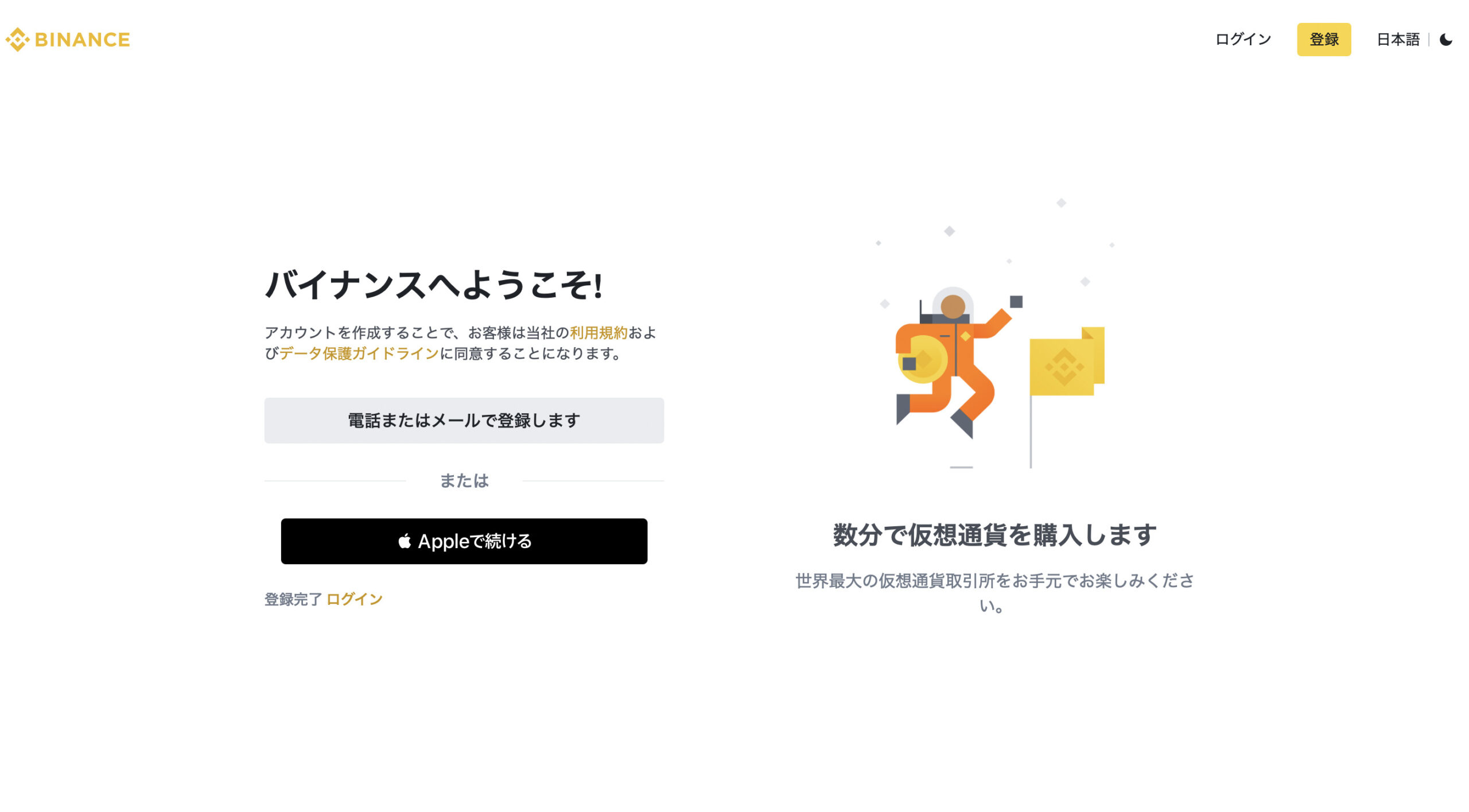
まずはバイナンス公式サイトに行きお好きな方法を選びます
ぼくはiPhoneで登録しました
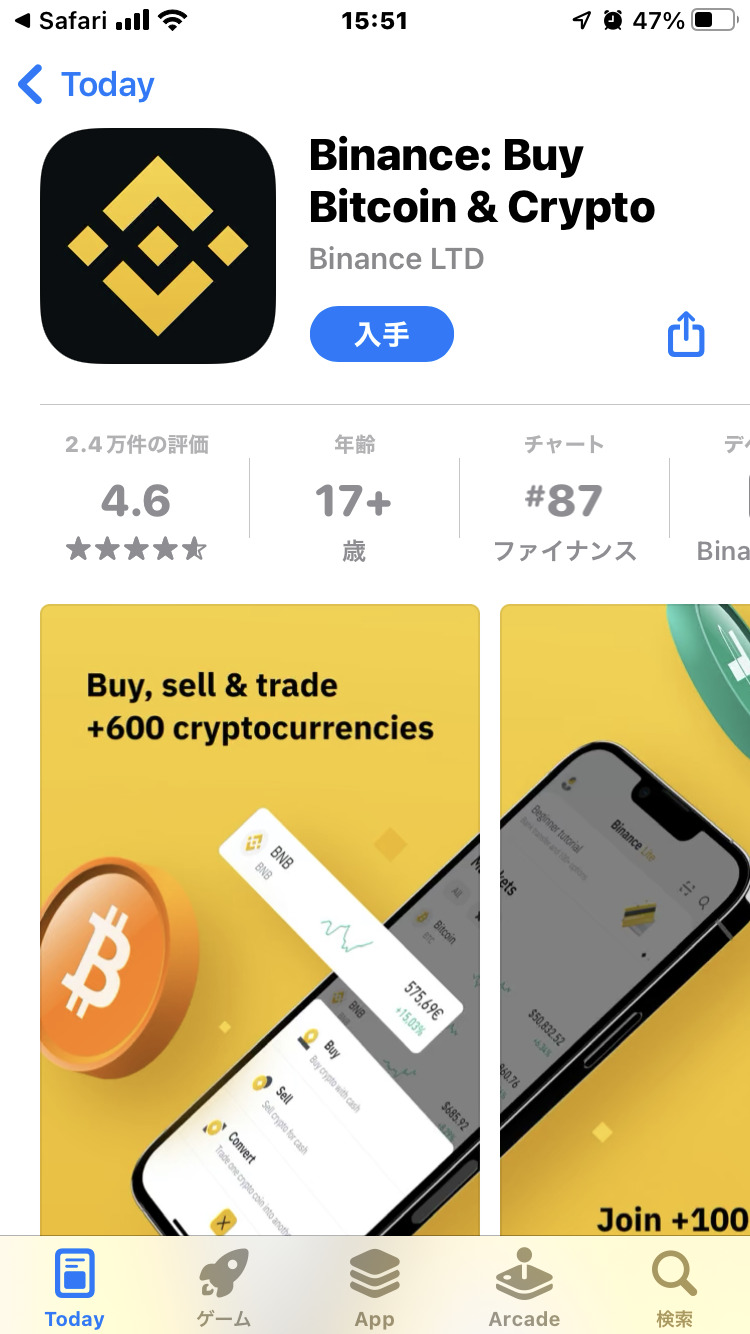
バイナンスのアプリをダウンロードします
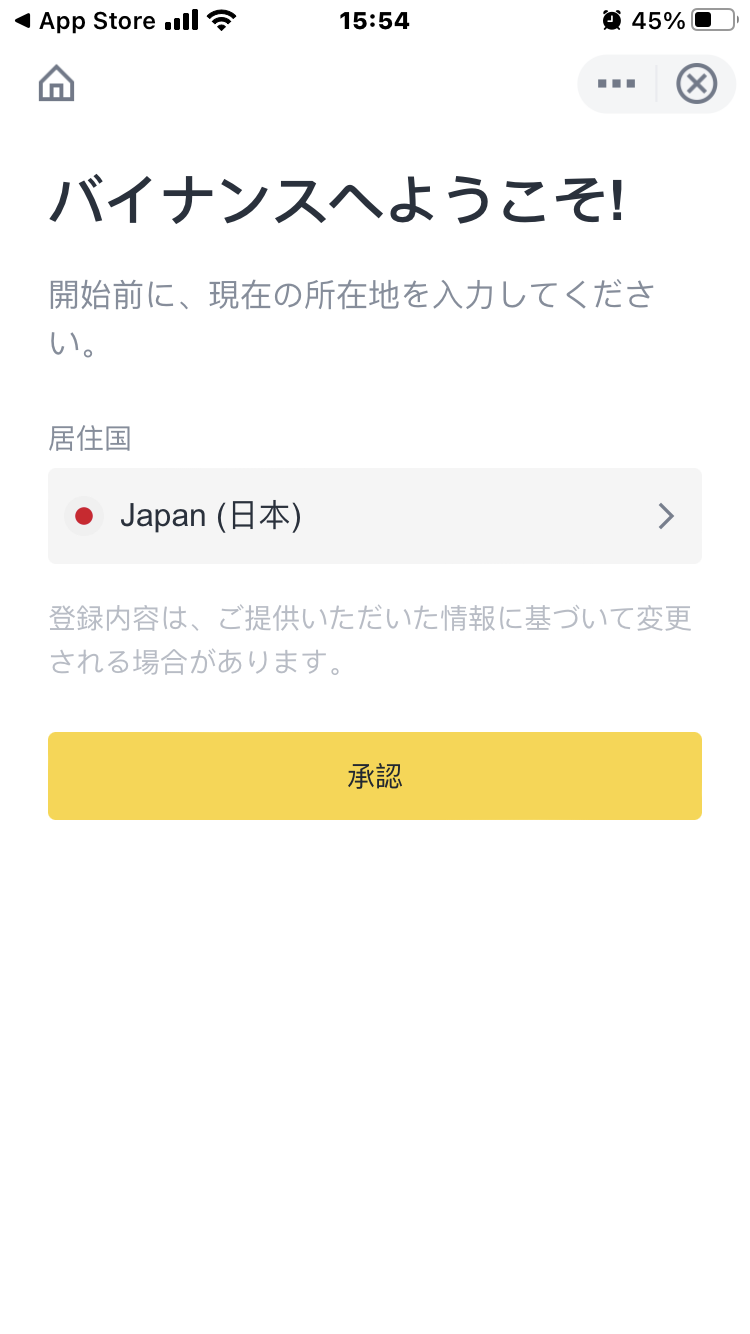
住居地がよければ「承認」をタップ
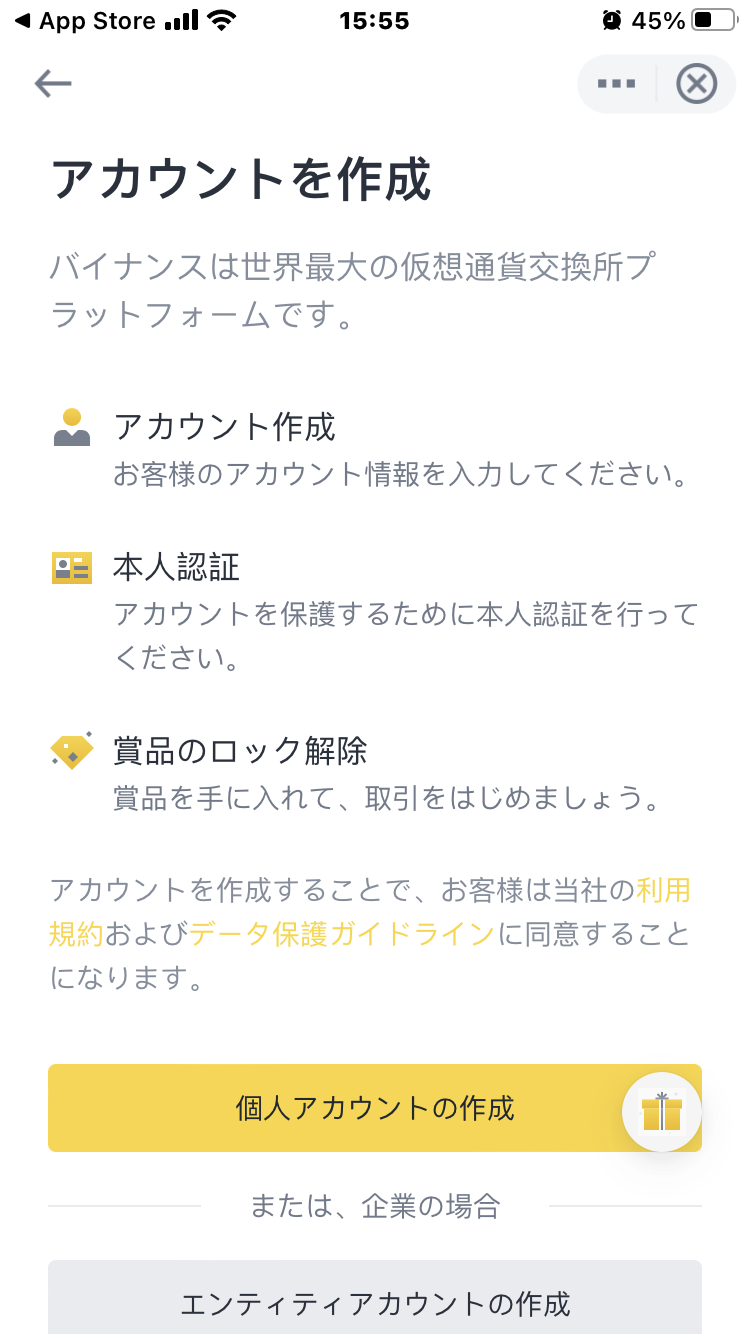
内容を確認して「個人アカウントの作成」をタップ
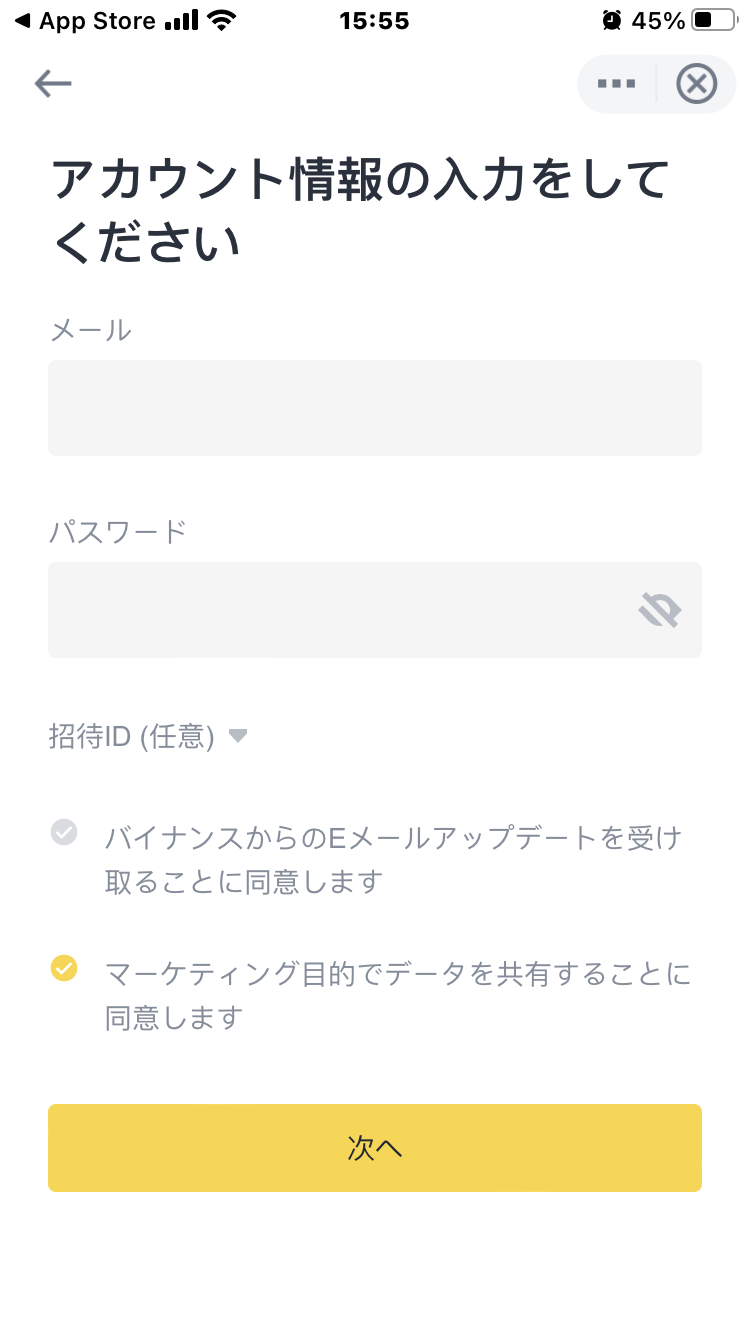
登録したいメールアドレスとパスワードを決めて「次へ」をタップ
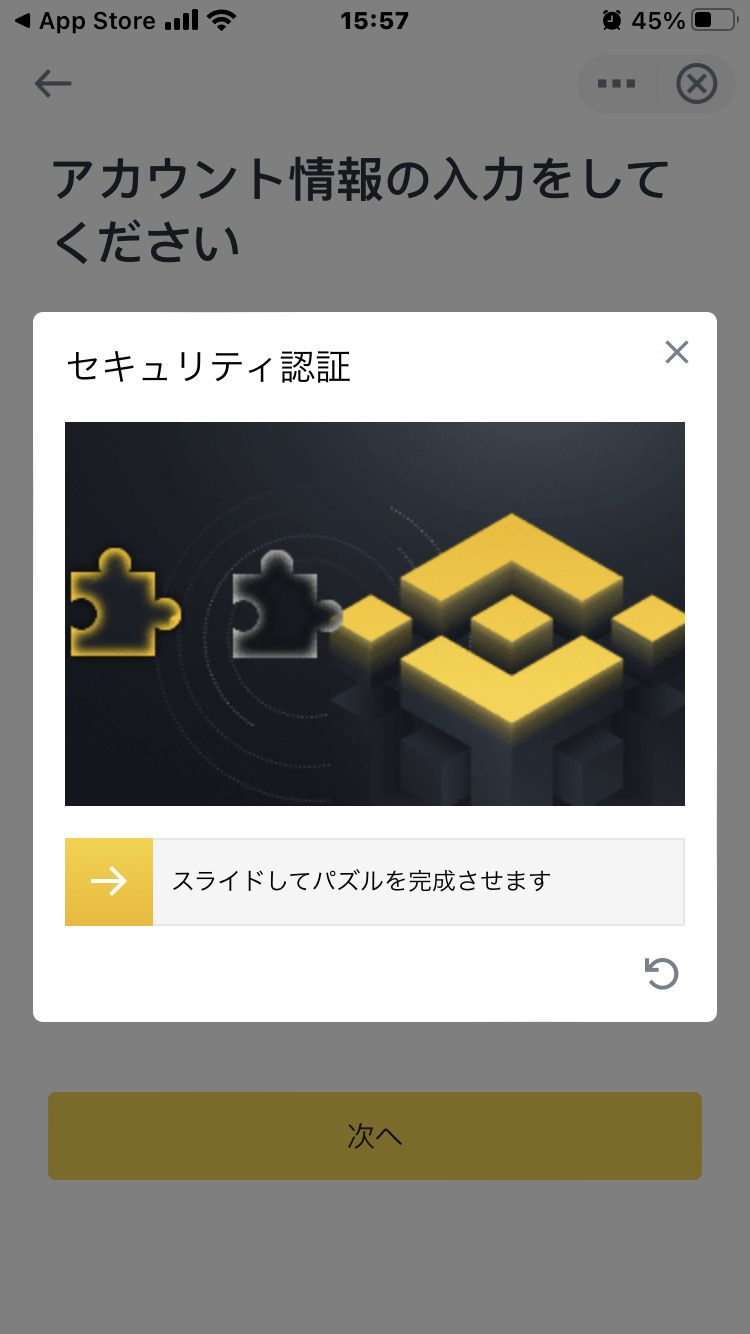
セキュリティ確認のパズルをスライドさせて完成させます
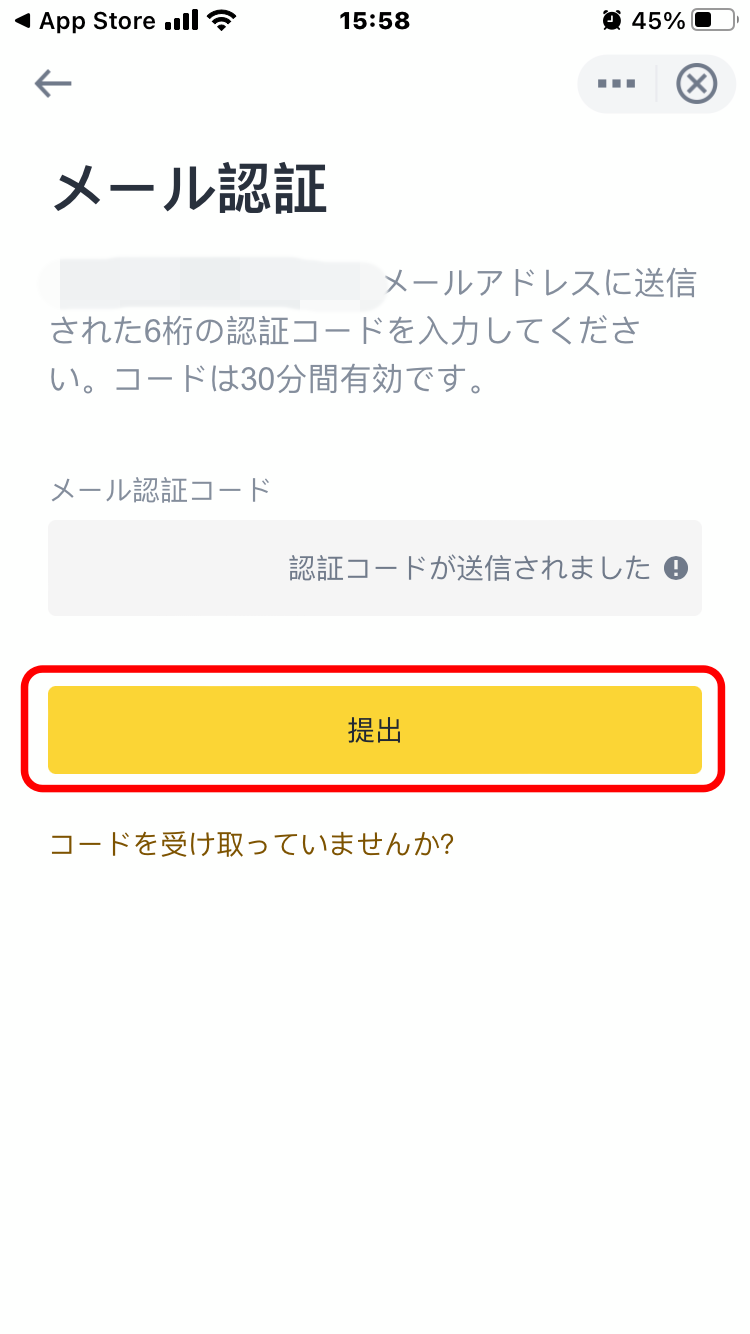
登録したメールアドレスに送られてきた認証コードを記入して「提出」をタップ
ステップ2 本人確認をする
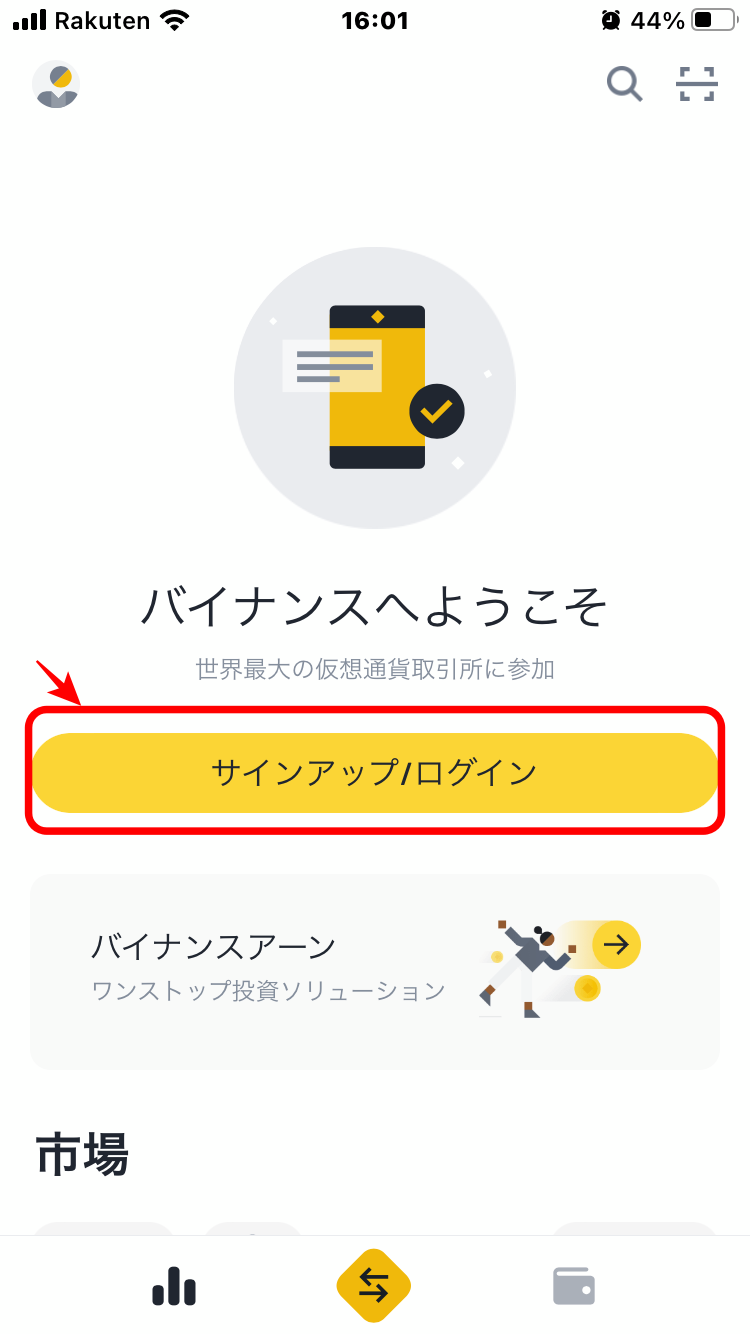
「サインアップ/ログイン」をタップ
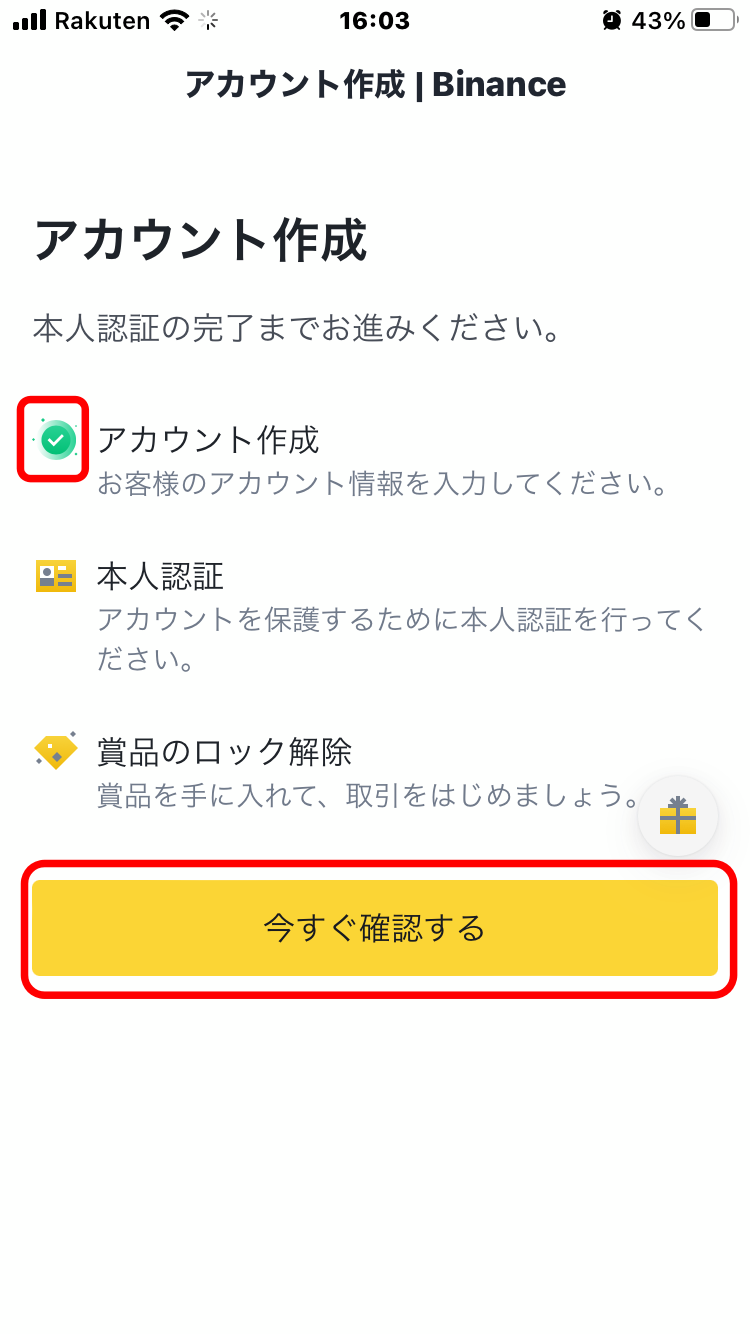
「アカウント作成」にチェックが入っていたら本人認証をしていきます
「今すぐ確認する」をタップ
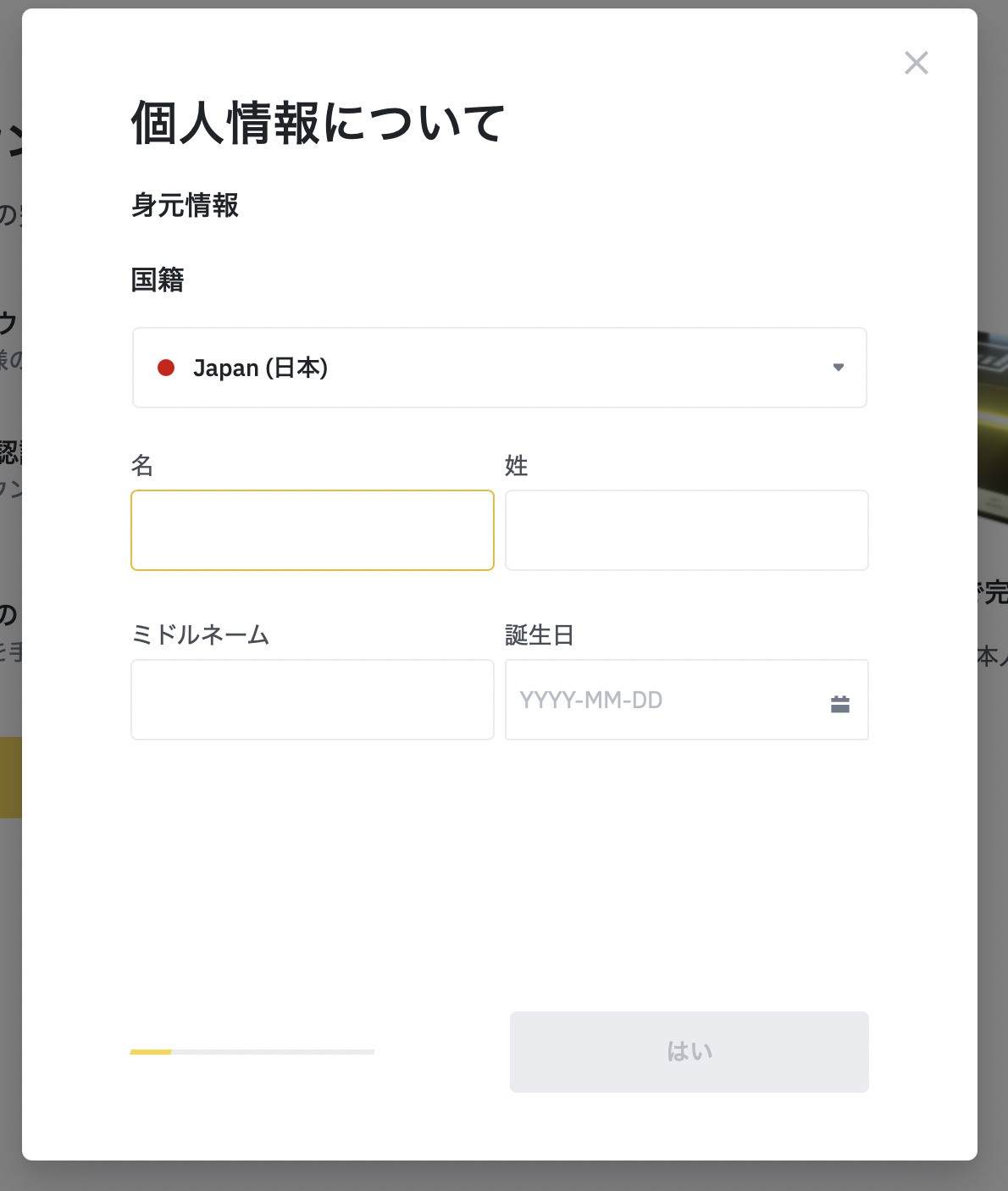
名前と誕生日、ミドルネームを入力したら「はい」をタップ
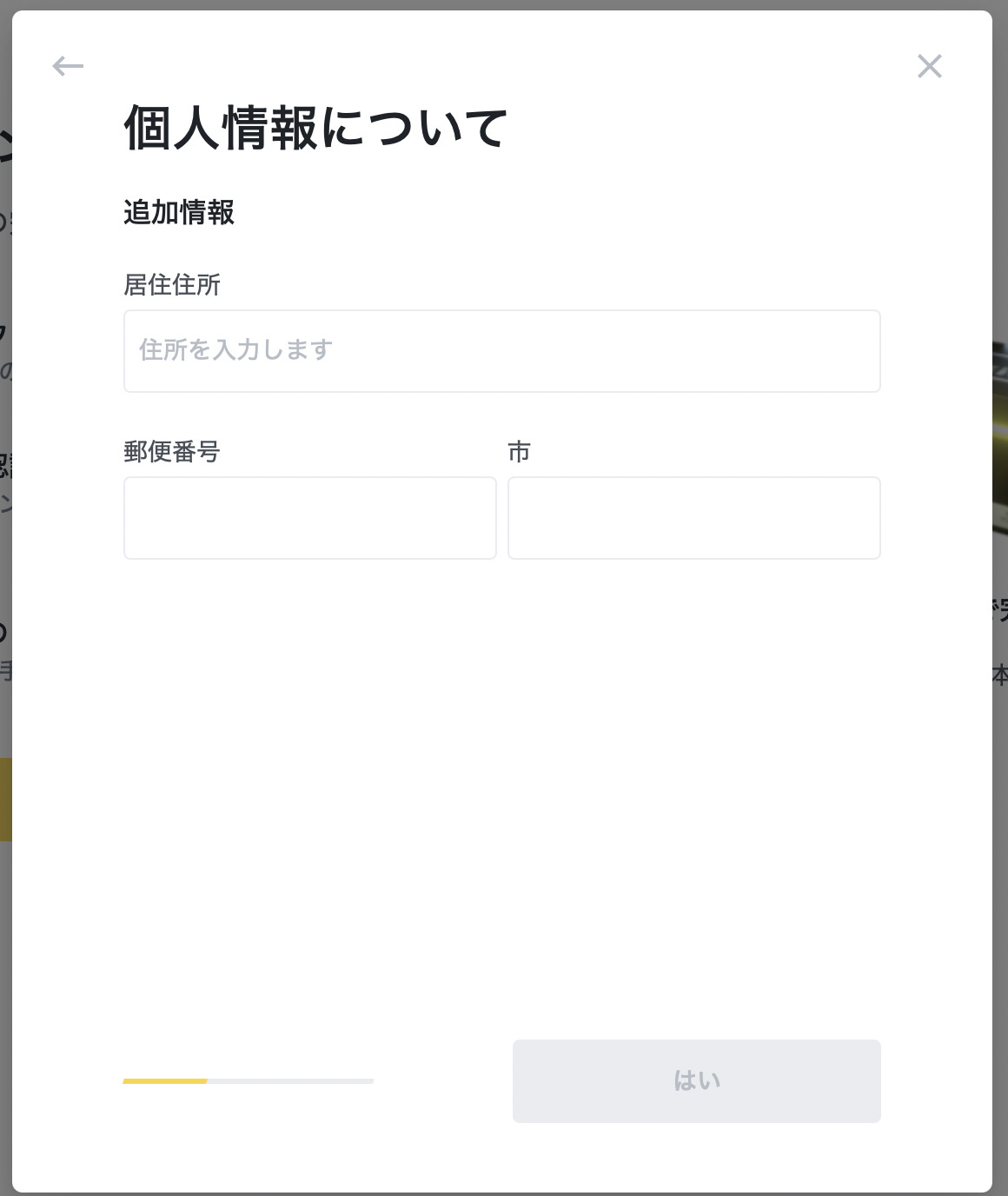
つぎに居住地と郵便番号を入力したら「はい」をタップ
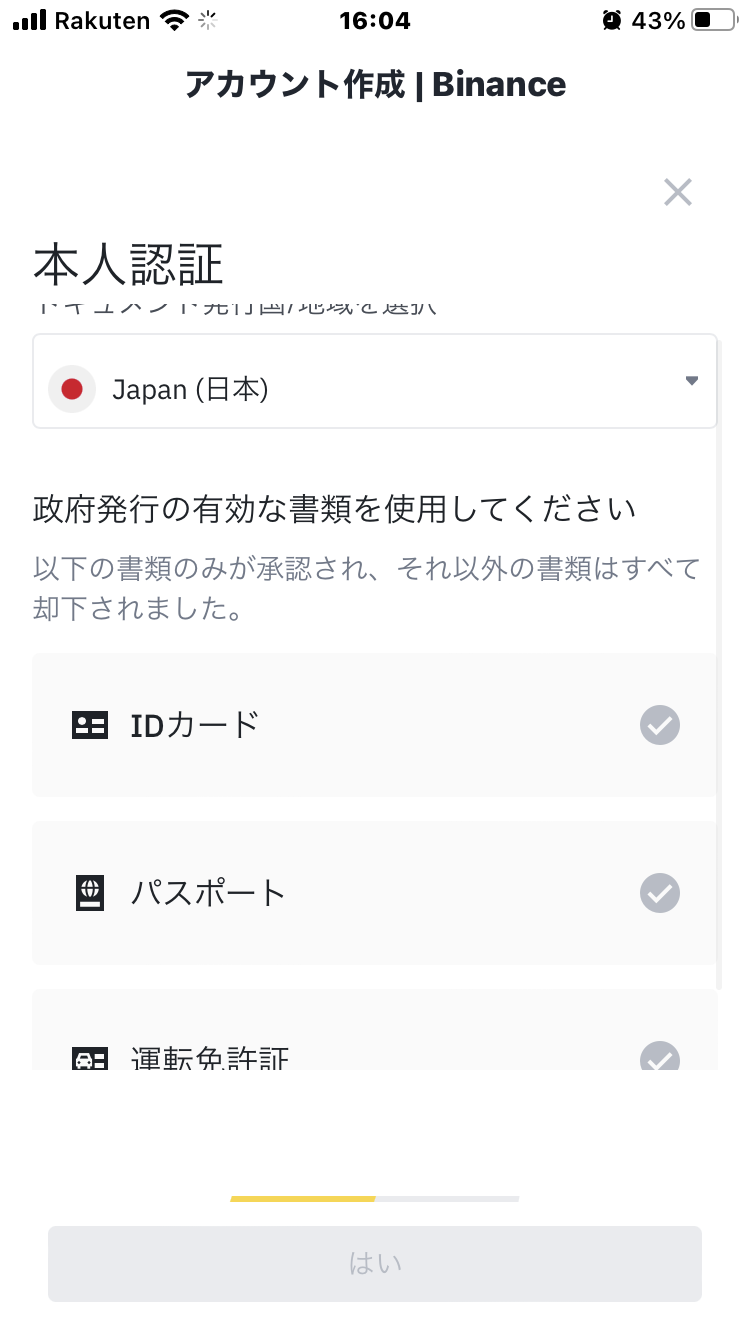
本人認証をするために登録する書類を選んで「はい」をタップ
ぼくは運転免許証を選んだよ
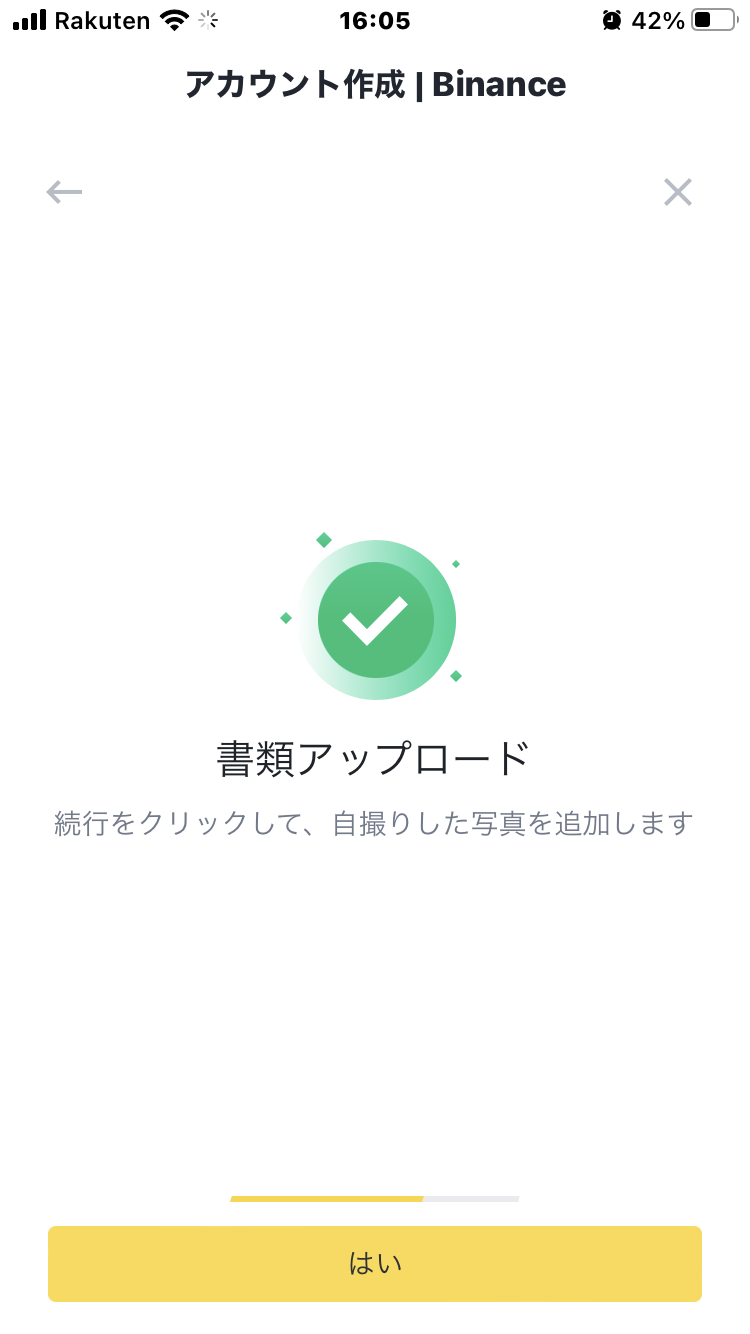
書類をアップロードしたら「はい」をタップ
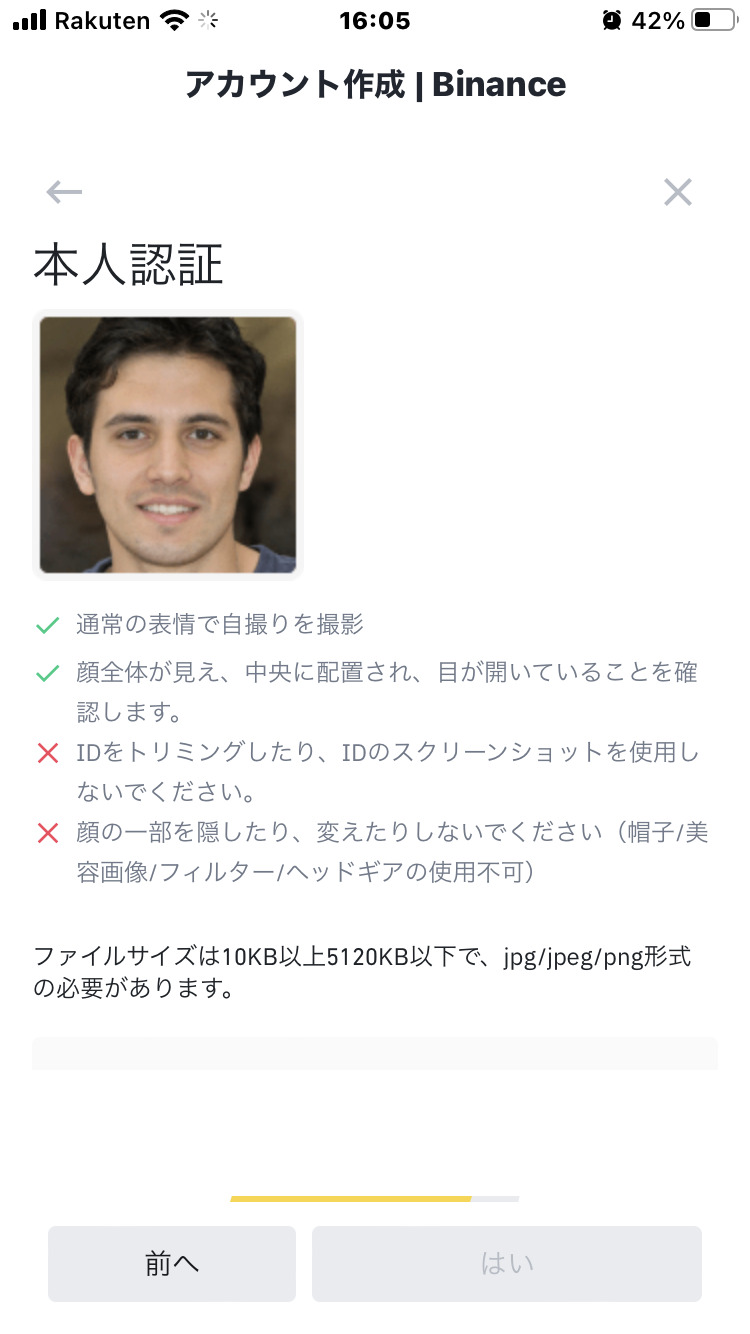
つづいてはスマホで自身を撮影します。
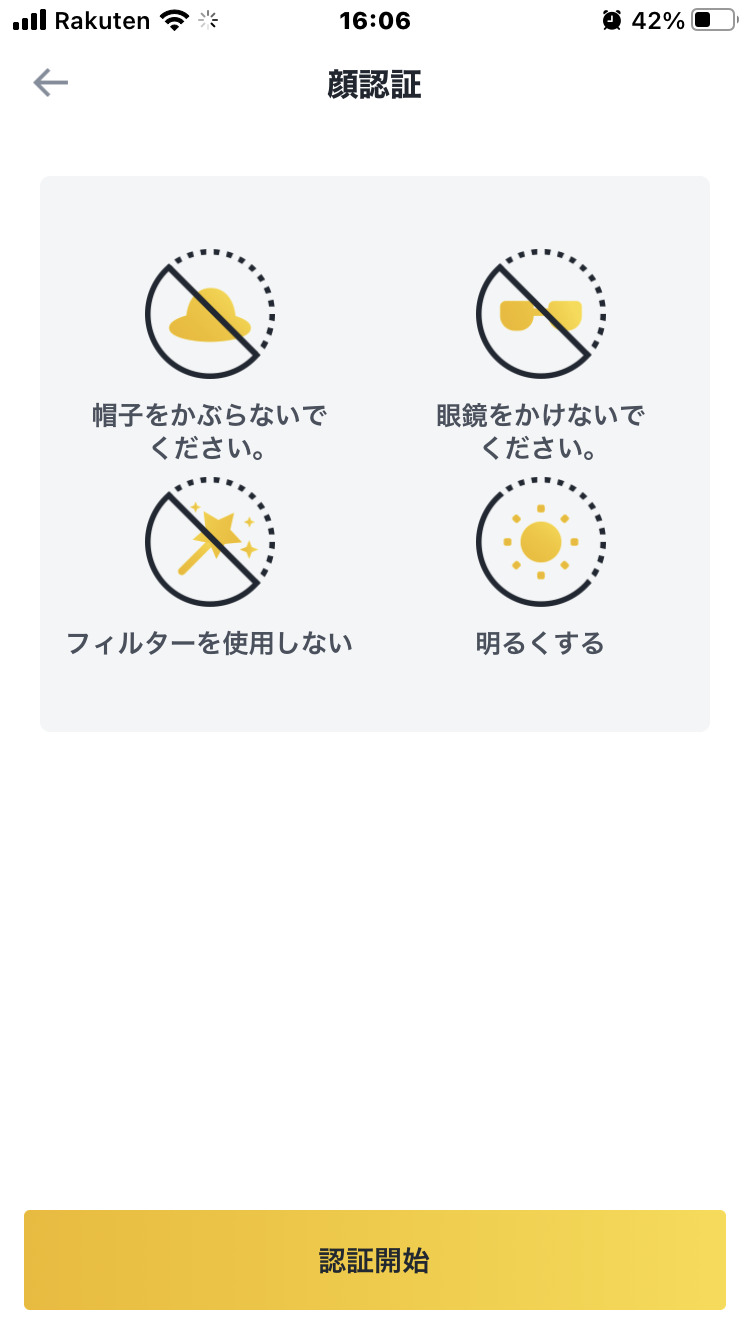
上記の記載に注意して、よければ「認証開始」をタップ
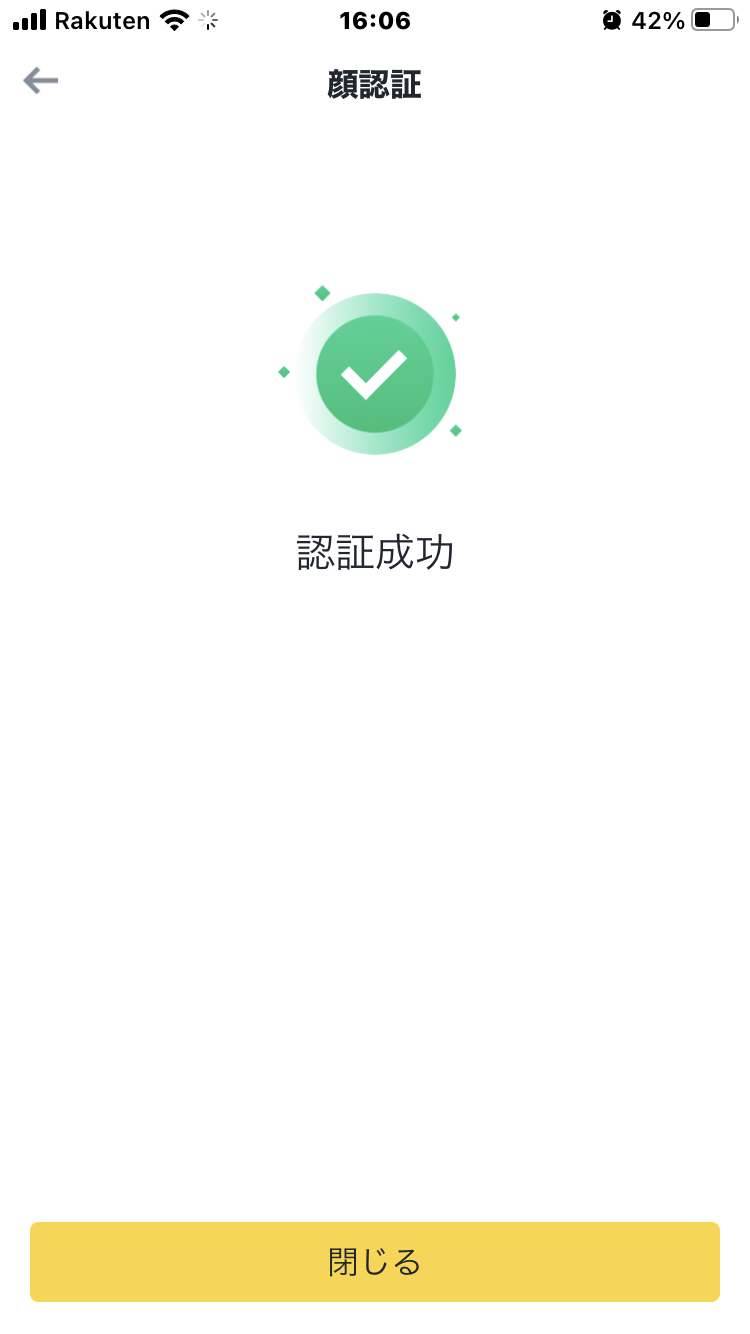
認証成功がでればOK。「閉じる」をタップ
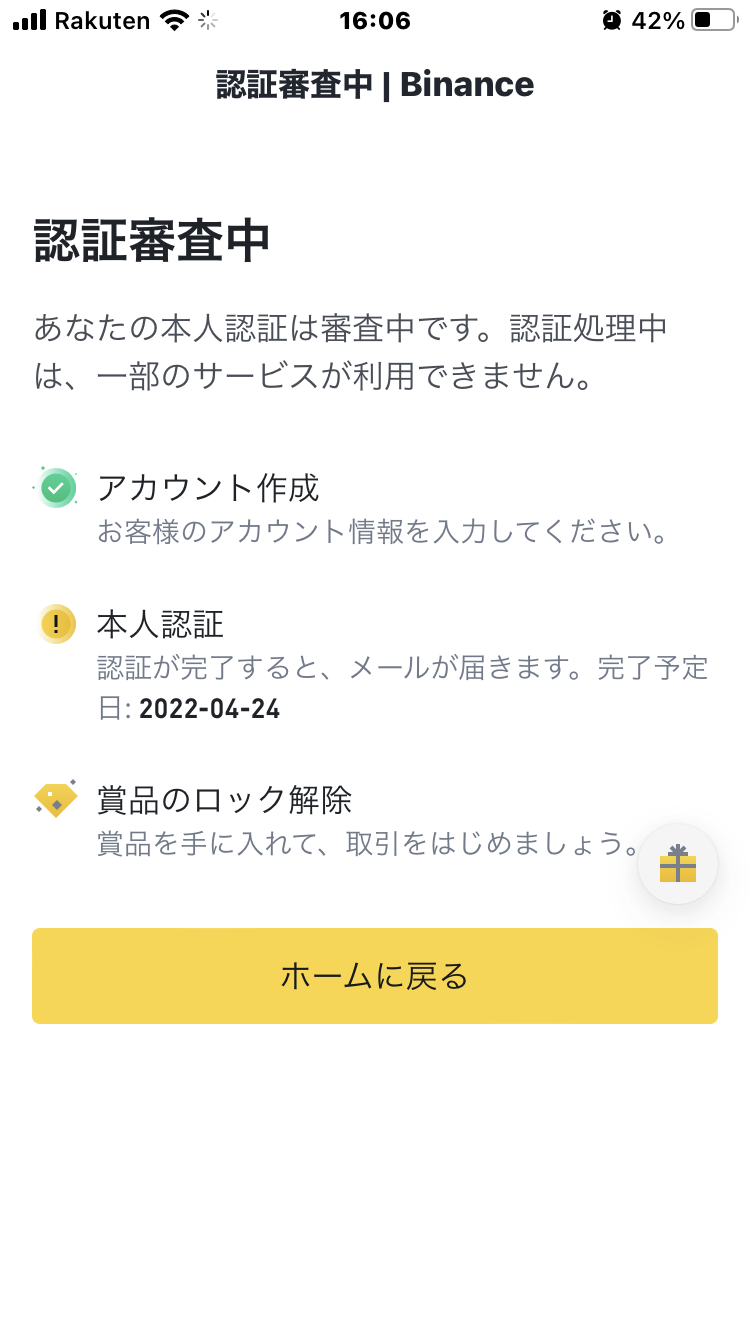
認証審査中の画面が出たら審査が終わるまで待ちましょう
ぼくはだいたい10分~15分で審査が終わったよ
ステップ3 セキュリティ検証する
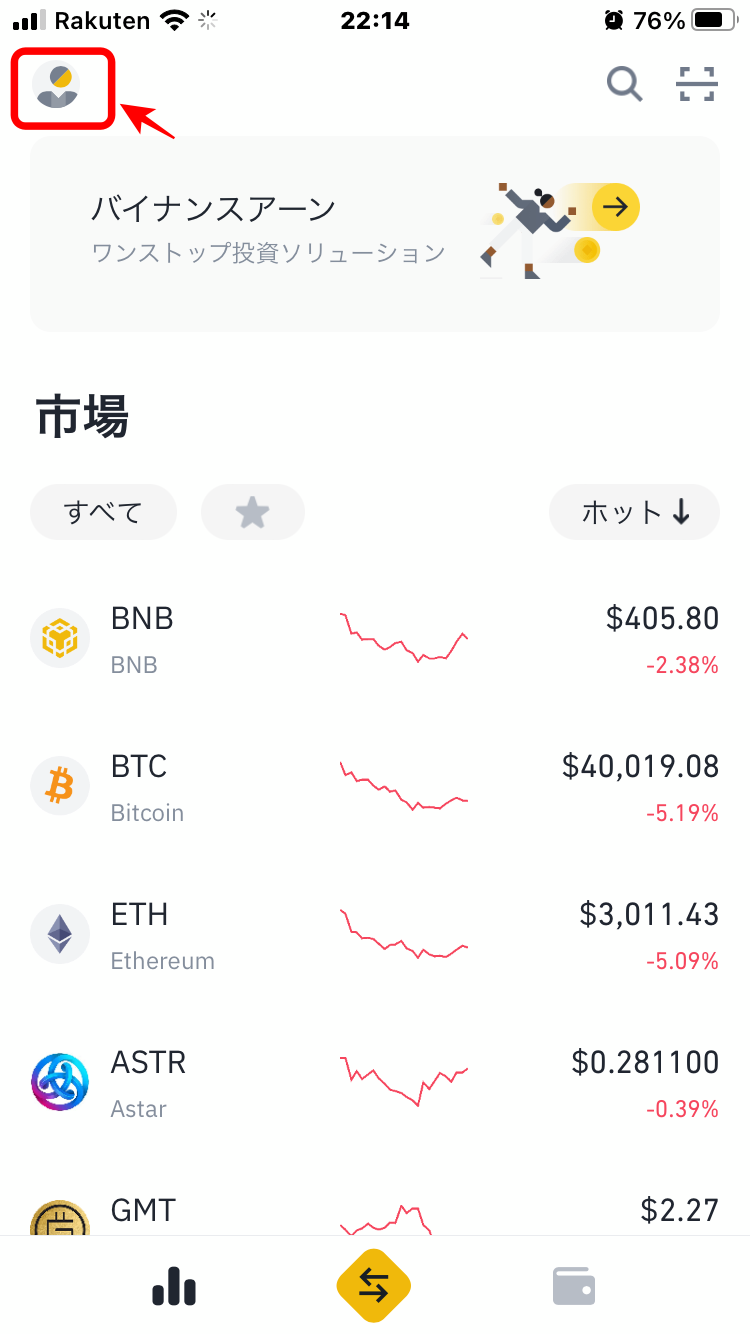
アプリ右上のアイコンをタップ
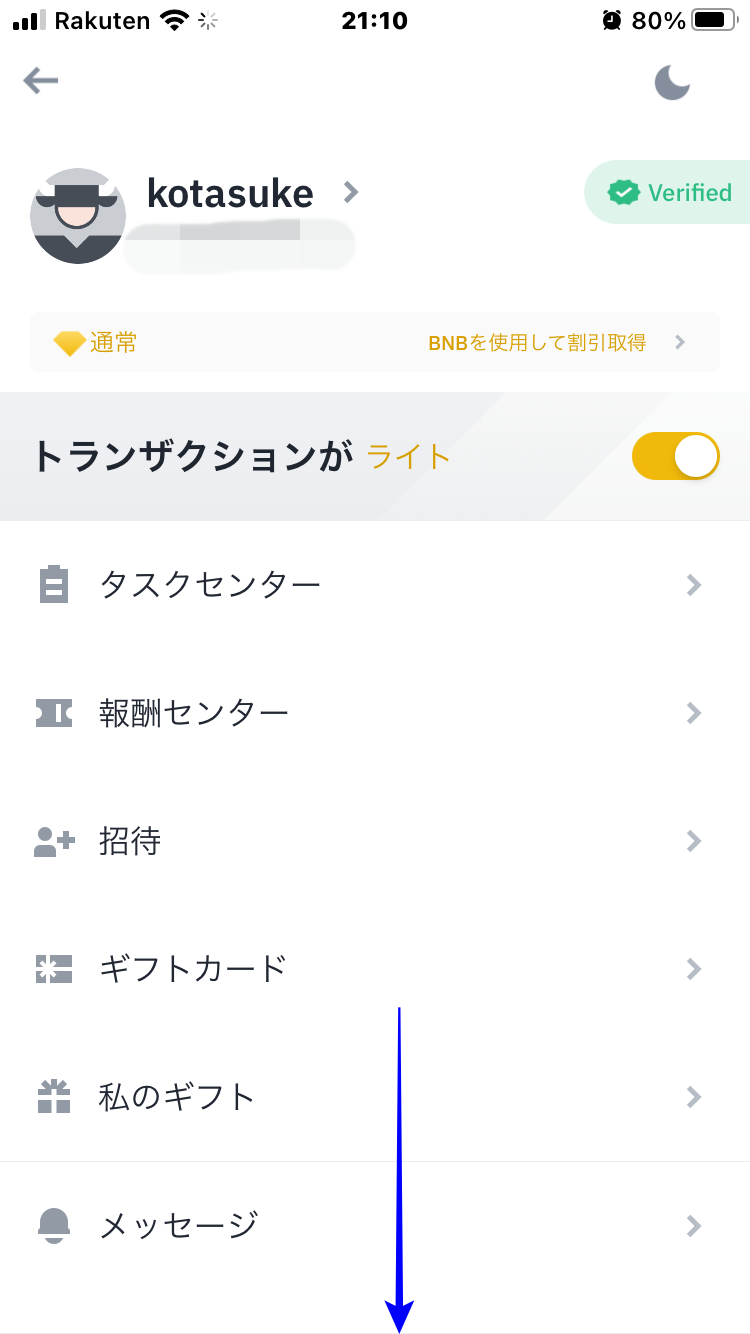
下にスクロールして
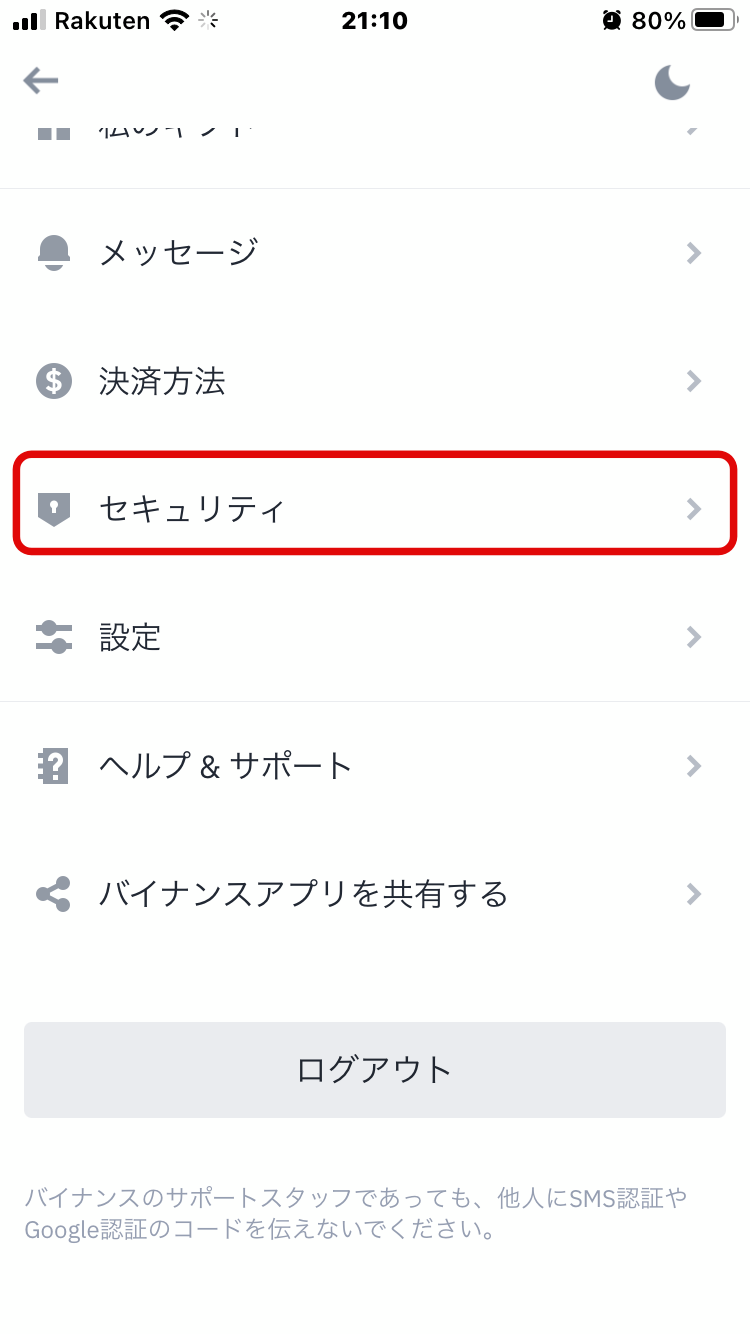
「セキュリティ」をタップ
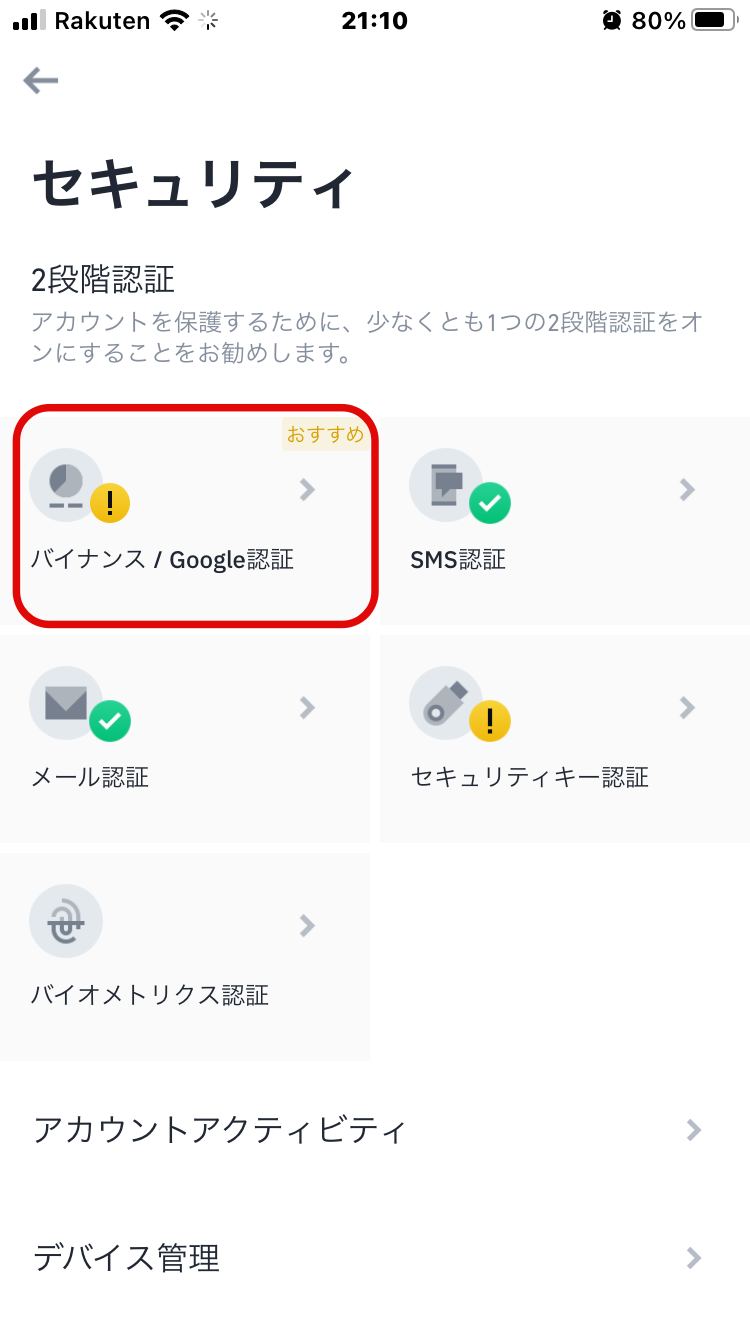
「バイナンス/Google認証」をタップ
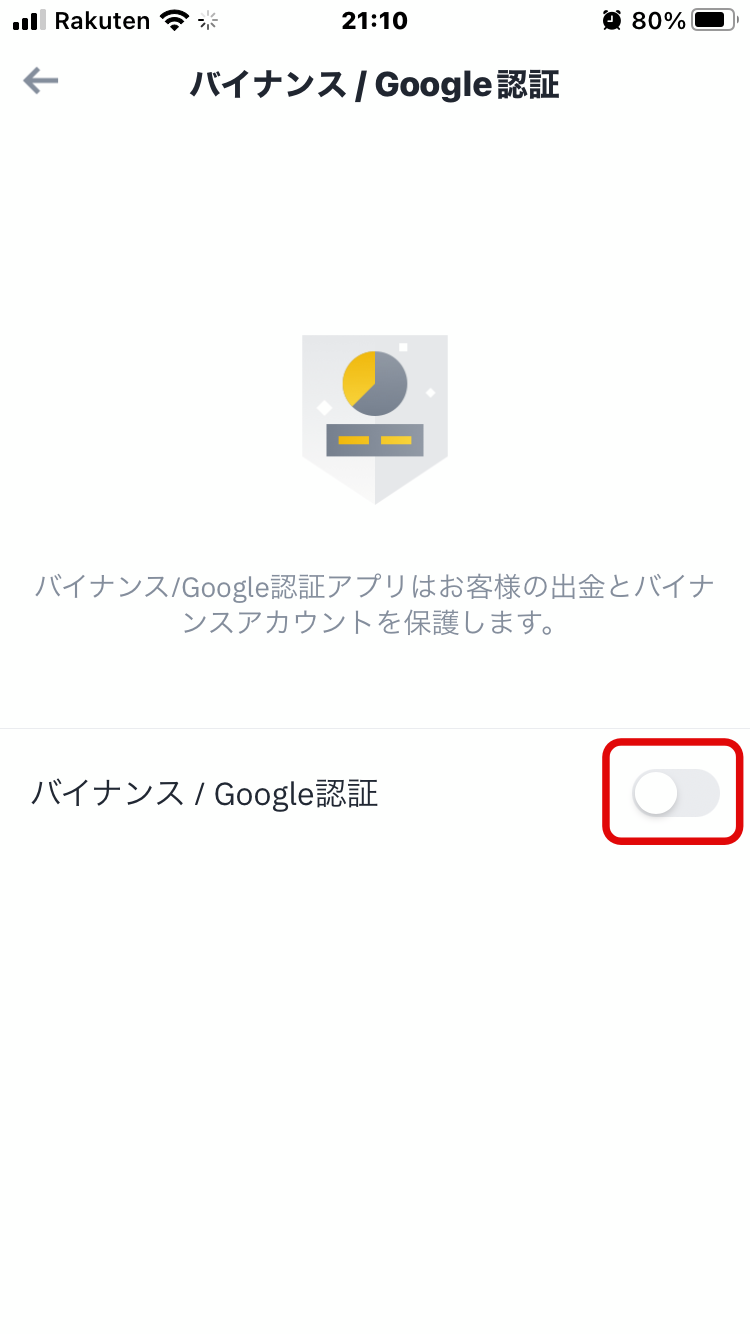
赤枠をオンにします
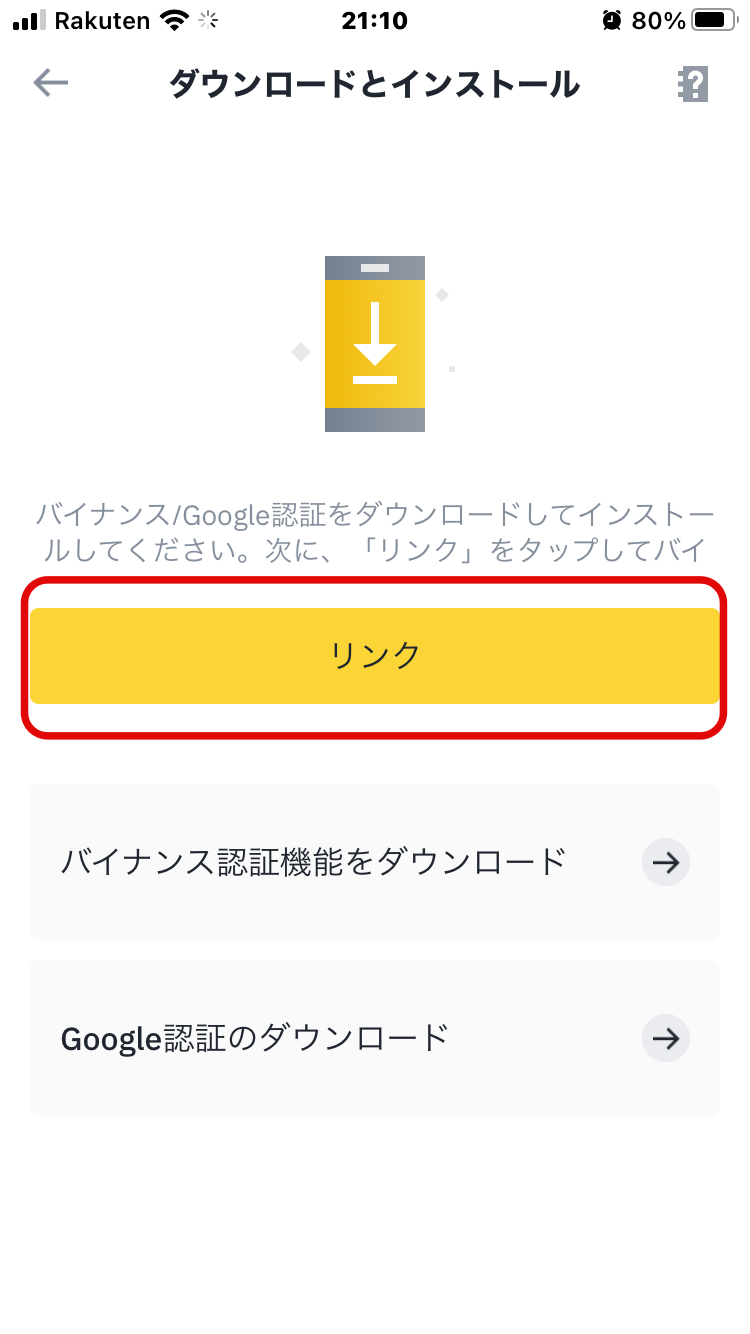
バイナンスかGoogle認証のどちらかをインストールして「リンク」をタップします。
ぼくはGoogle認証をダウンロードしたよ
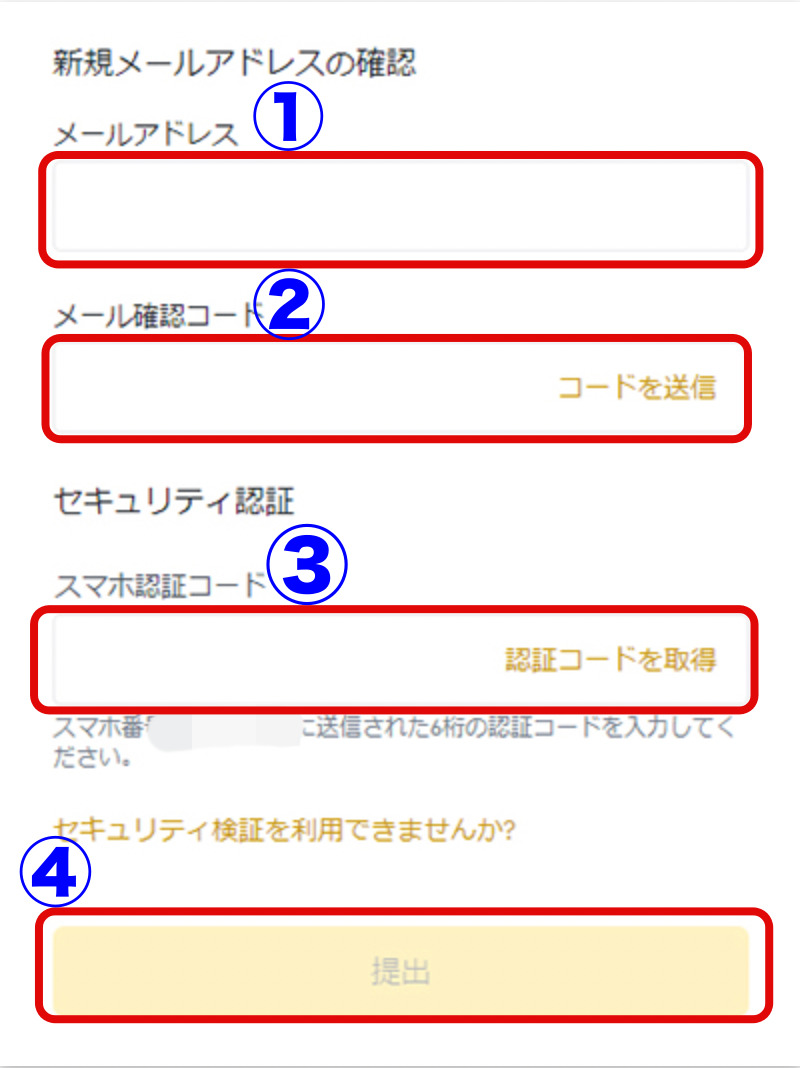
①メールアドレスを入力したら②の「コードを送信」タップ
メールアドレスに送られてきたコードを②に入力
③のスマホ認証コードの「認証コードを取得」をタップしてスマホに送られてきたコードを③に入力します。
すべて入力が終わったら④の「提出」が光るのでタップ
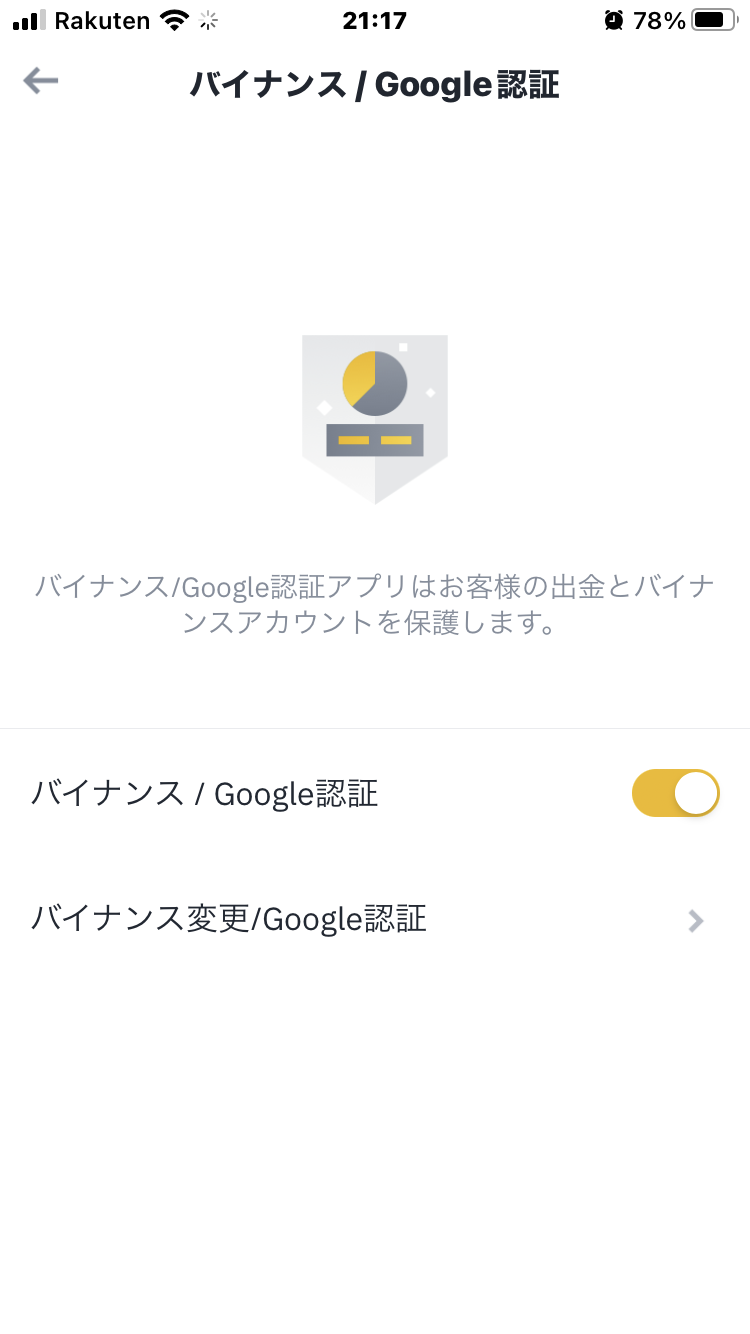
Google認証がオンになっていればOKです。
おつかれさまでした。
これでバイナンスが使えるようになりました。